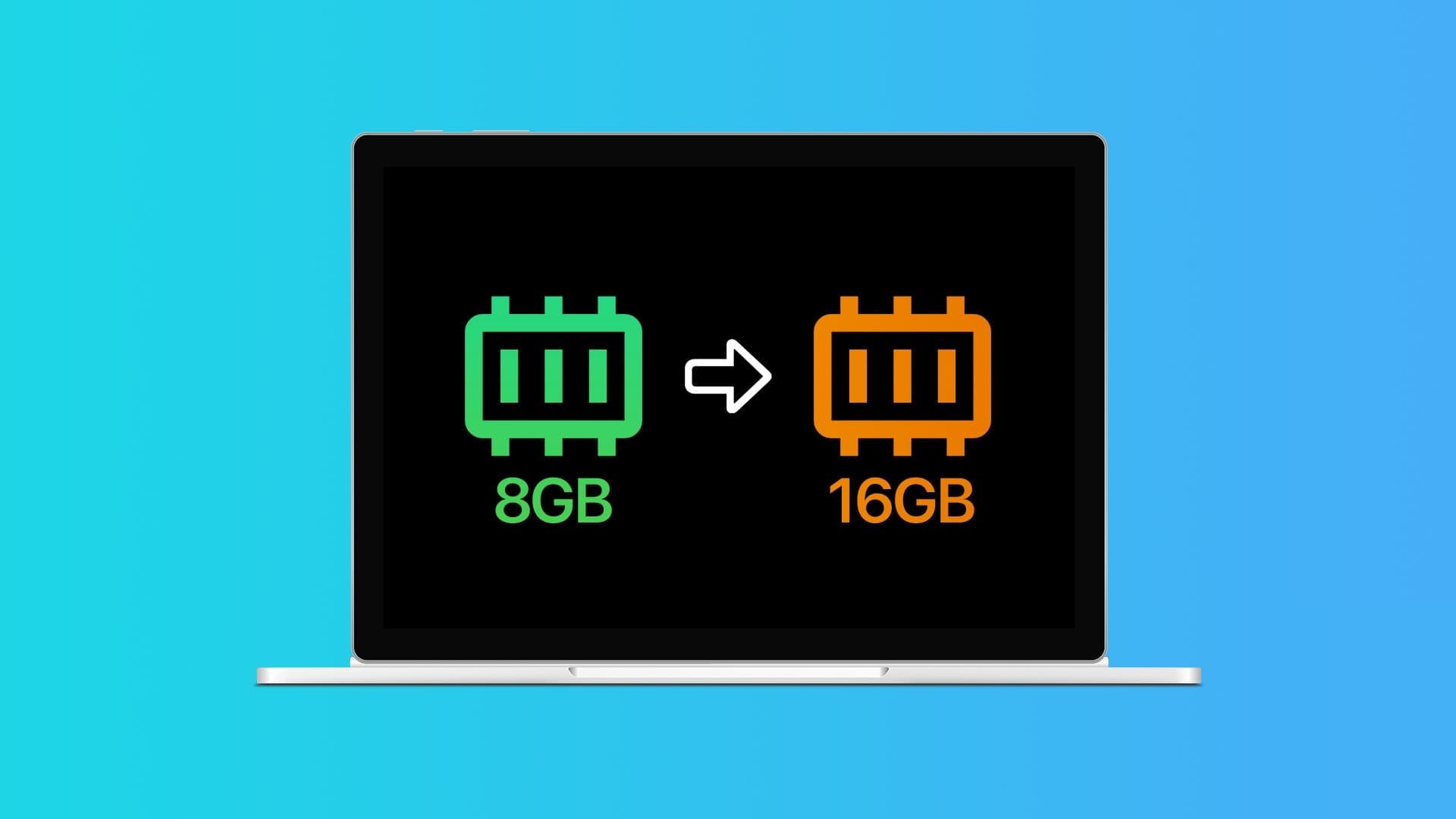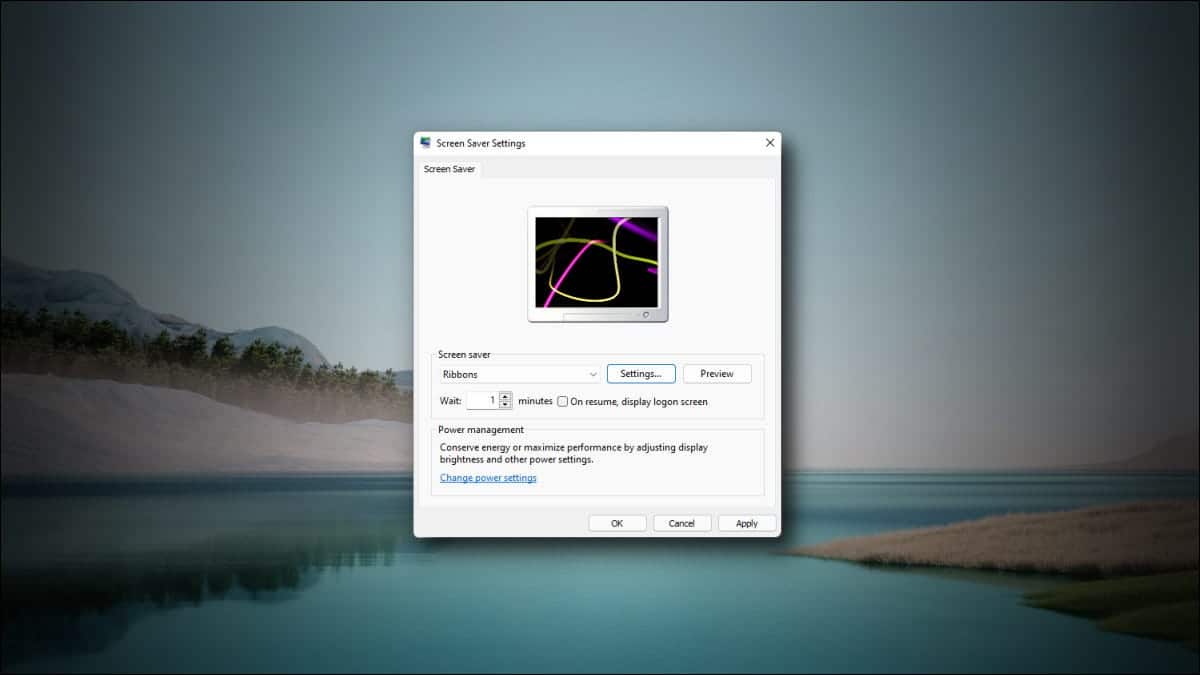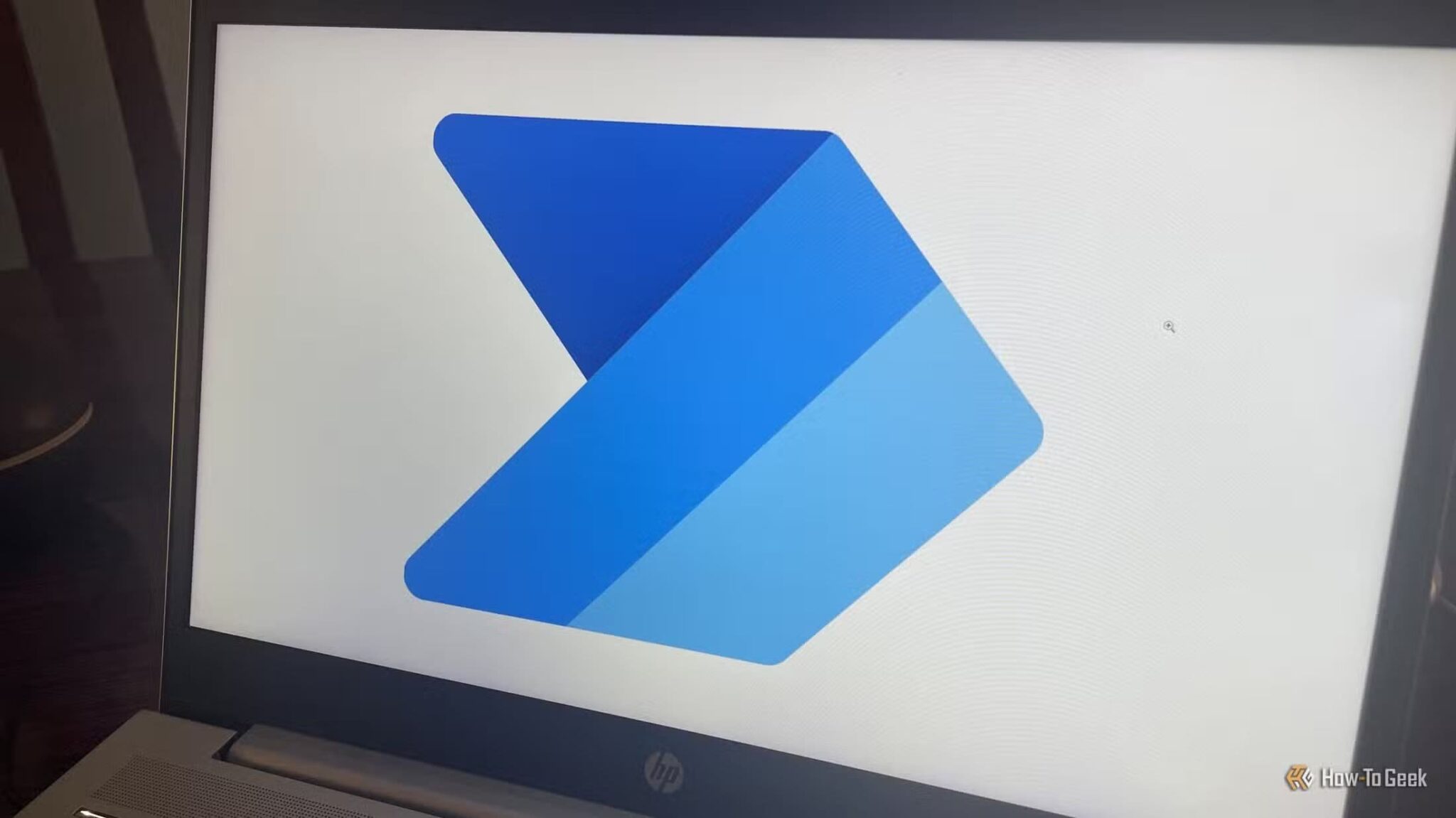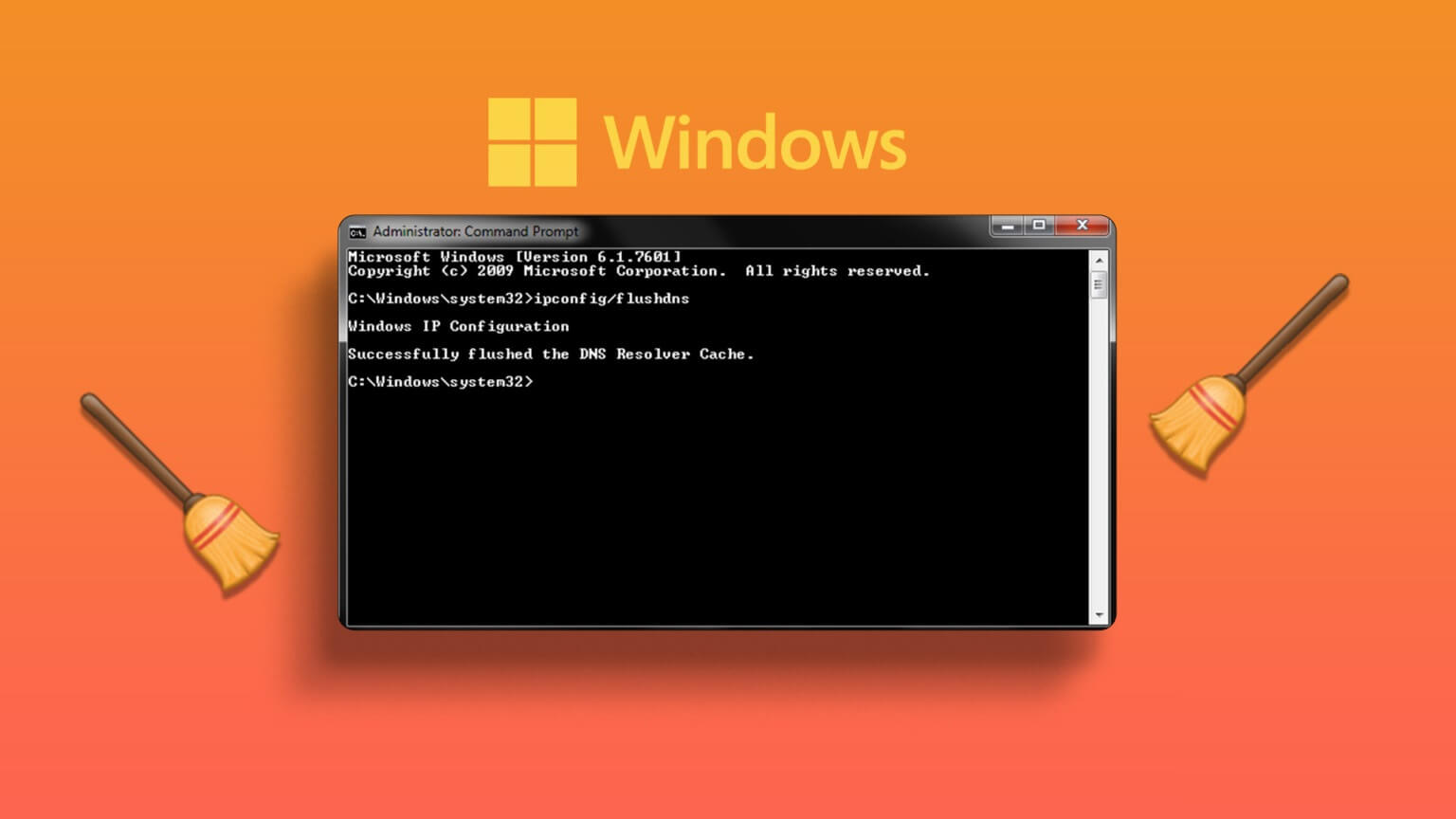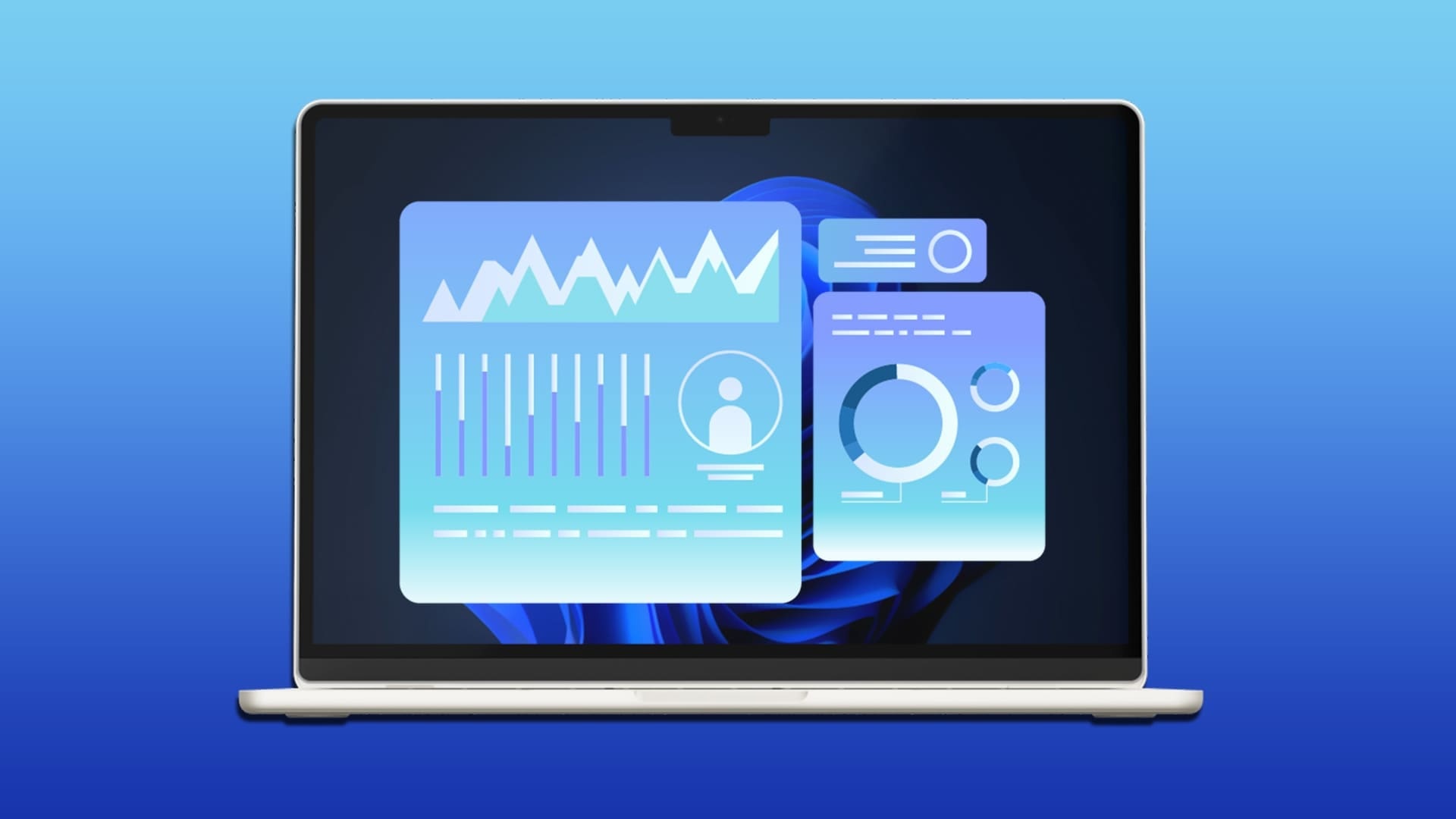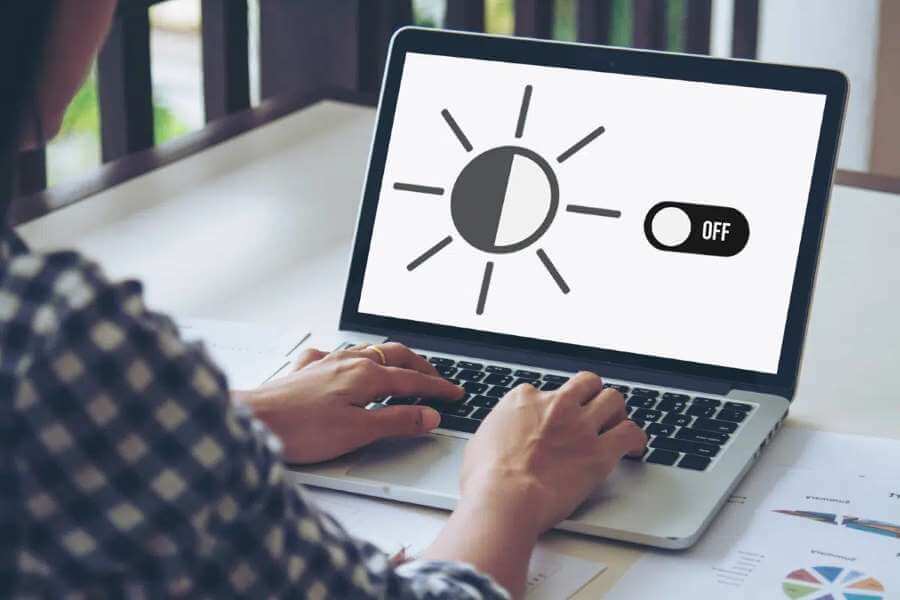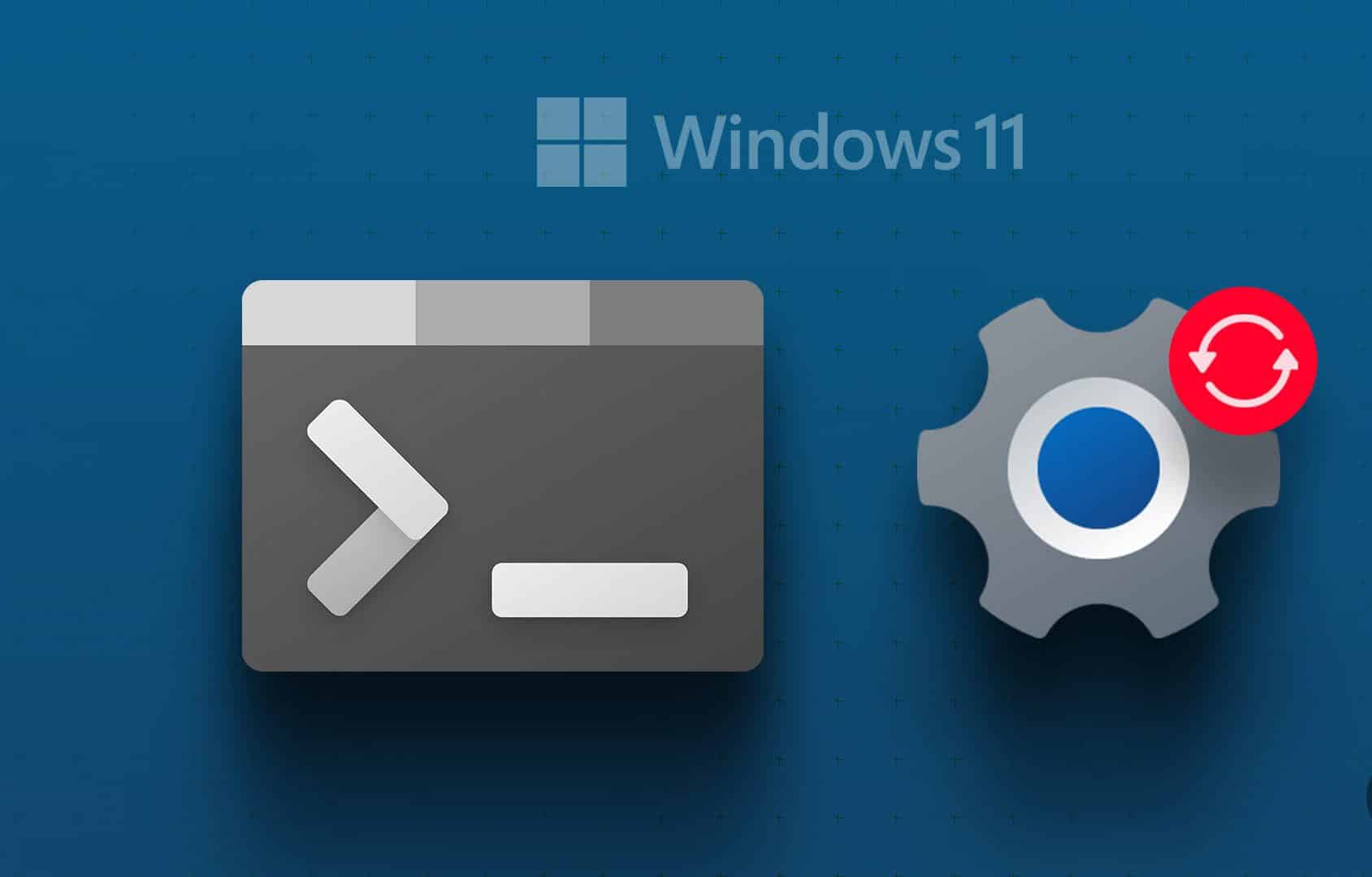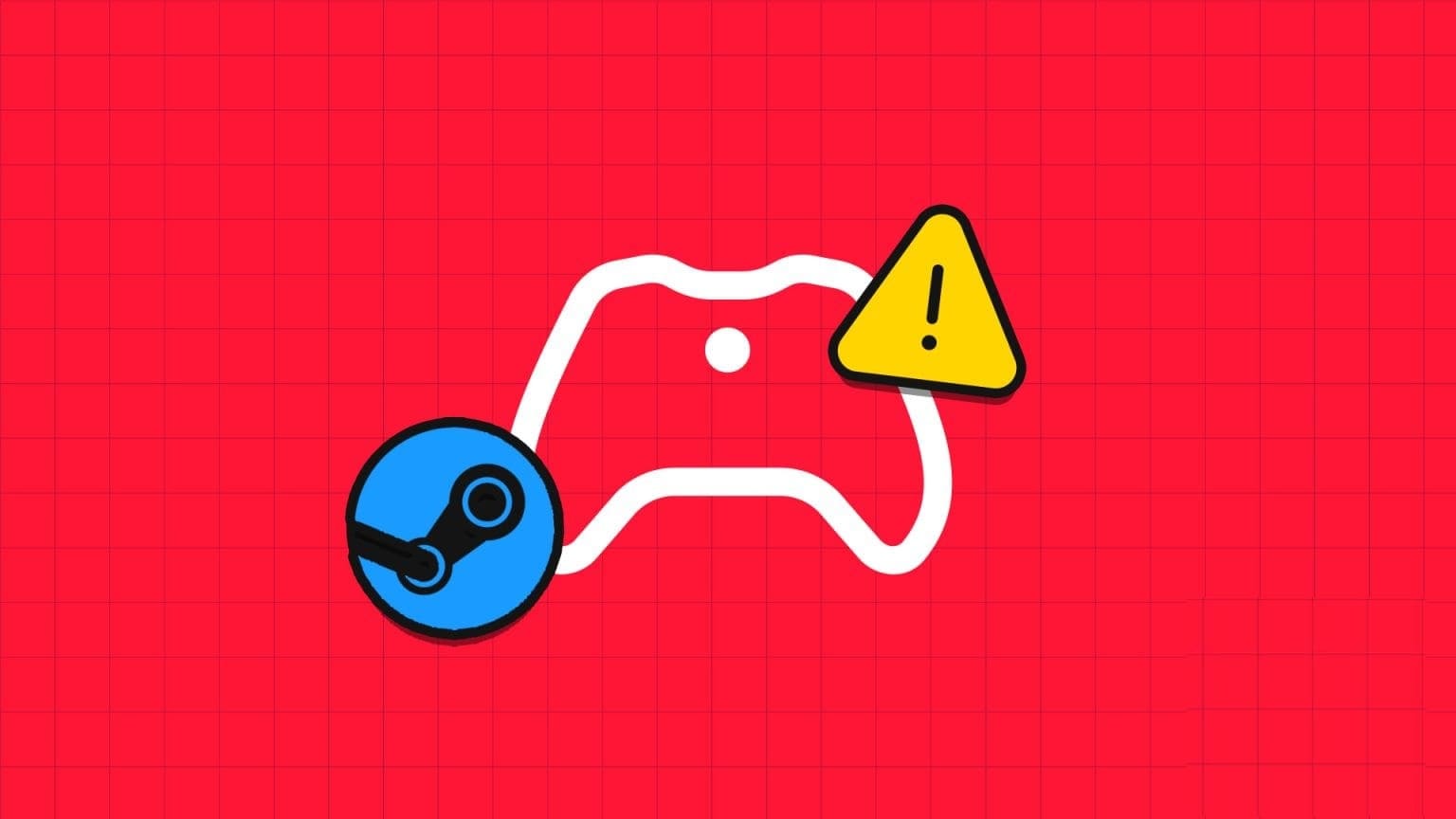Windows sökverktyg är otroligt användbart för att hitta viktiga program, filer och annat innehåll på din dator. Det kan dock Din upplevelse när du söker på din dator påverkas. Om det tar lång tid för Windows att hämta sökresultat kan det vara frustrerande. När du söker efter viktiga filer kan dessa fördröjningar störa ditt arbetsflöde och orsaka frustration. För att hjälpa dig har vi sammanställt en lista med 6 fungerande lösningar som borde hjälpa till att åtgärda långsamma sökningar i Windows 11. Låt oss kolla in dem.

1. Starta om Windows-söktjänsten.
Windows Search Service är ett litet program Den ansvarar för att tillhandahålla sökresultat för filer, e-post och annat viktigt innehåll. Om tjänsten stöter på ett problem fungerar inte sökverktyget korrekt. För att åtgärda detta måste du starta om Windows-söktjänsten genom att följa stegen nedan.
Steg 1: Klicka på Windows -nyckel + R För att starta kommandot, skriv services.msc och tryck på Enter.
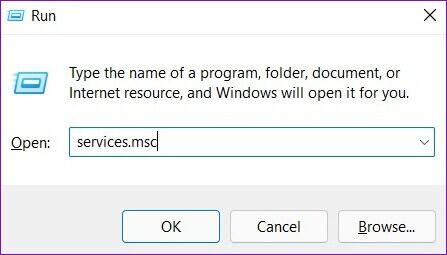
Steg 2: I Tjänster fönster Scrolla ner för att välja Windows-sökningHögerklicka på den och välj Starta om från listan.
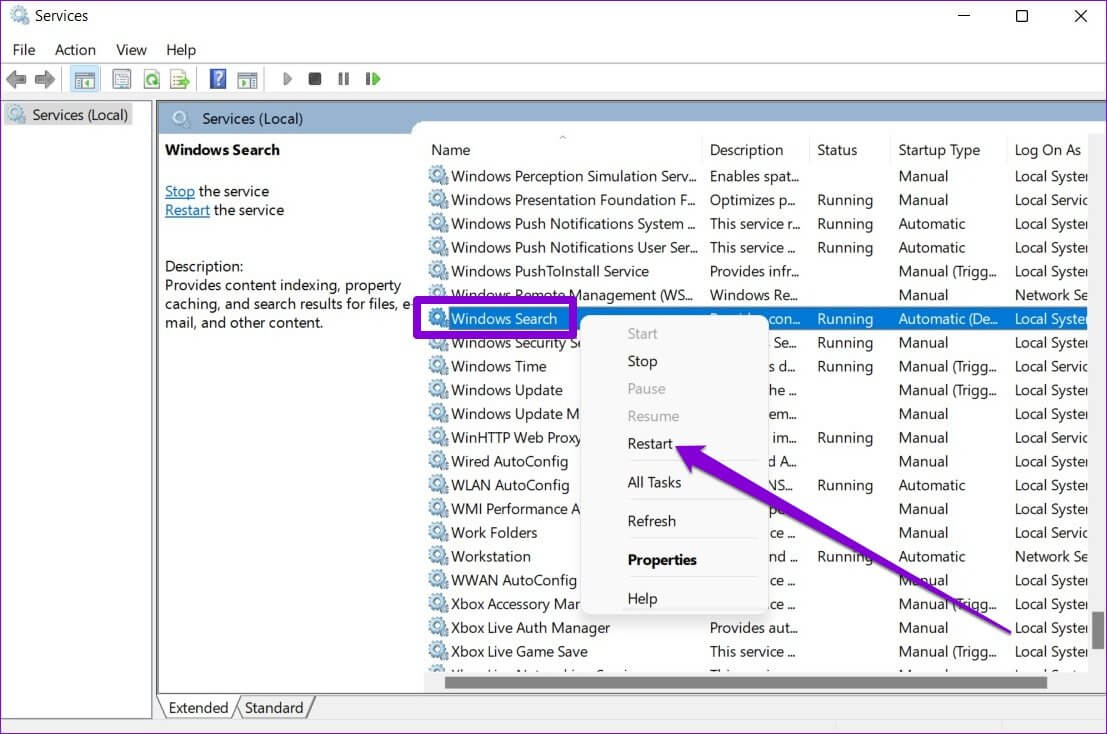
Försök att söka efter en fil med hjälp av sökverktyget för att se om det fungerar som förväntat.
2. Starta om Utforskaren.
Utforskaren i Windows är en process som tillhandahåller ett grafiskt gränssnitt. För Start-menyn Aktivitetsfältet och Utforskaren. Om det uppstår problem med dessa verktyg kan det ta längre tid än väntat för sökverktyget att returnera resultat. I det här fallet kan du starta om Utforskaren från Aktivitetshanteraren för att se om det hjälper.
Steg 1: Klicka på Ctrl + Skift + Esc على tangentbord att slå på Uppgiftshantering.
Steg 2: I Fliken Funktioner , Hitta Utforskarens platsHögerklicka på den och välj Starta om.
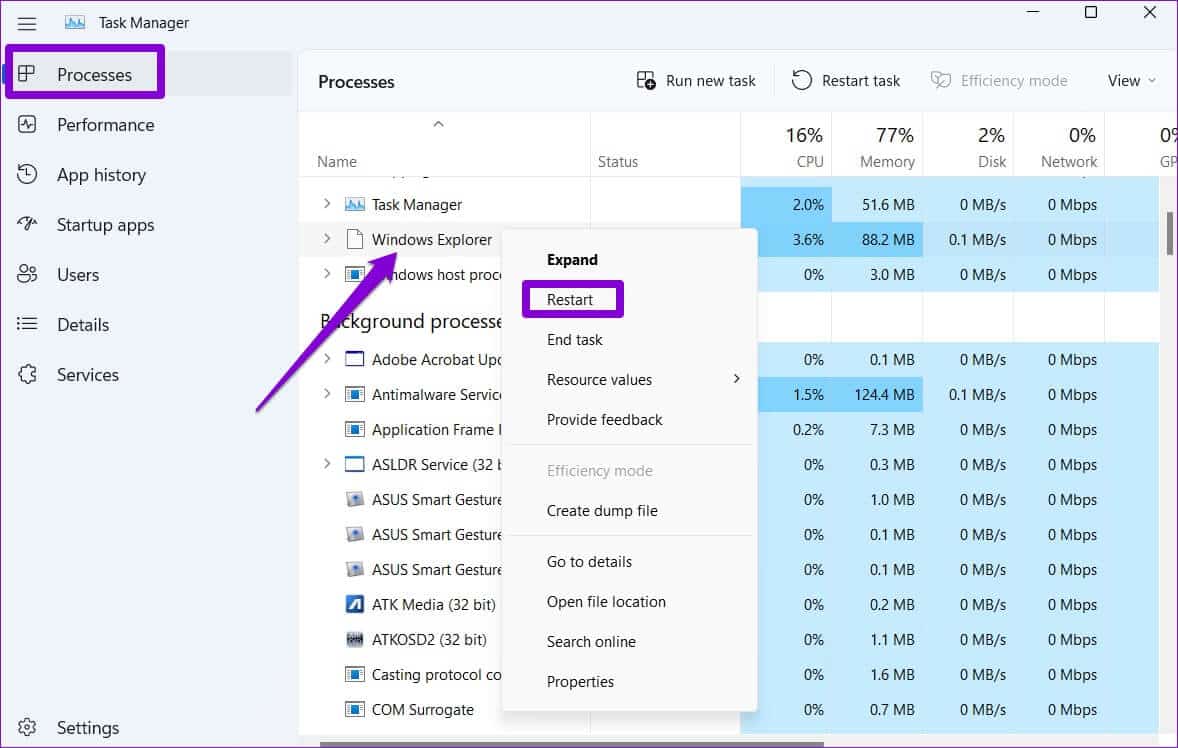
Aktivitetsfältet kommer att försvinna i en liten stund och sedan dyka upp igen medan du gör detta. Försök att använda sökverktyget igen för att se om problemet är löst.
3. Kör felsökaren för Windows sökning och indexering
Windows 11 har en felsökare för de flesta verktyg. Om Windows Search är outhärdligt långsam kan du köra felsökaren för sökning och indexering på din dator.
Steg 1: Högerklicka start meny och välj inställningar från listan.
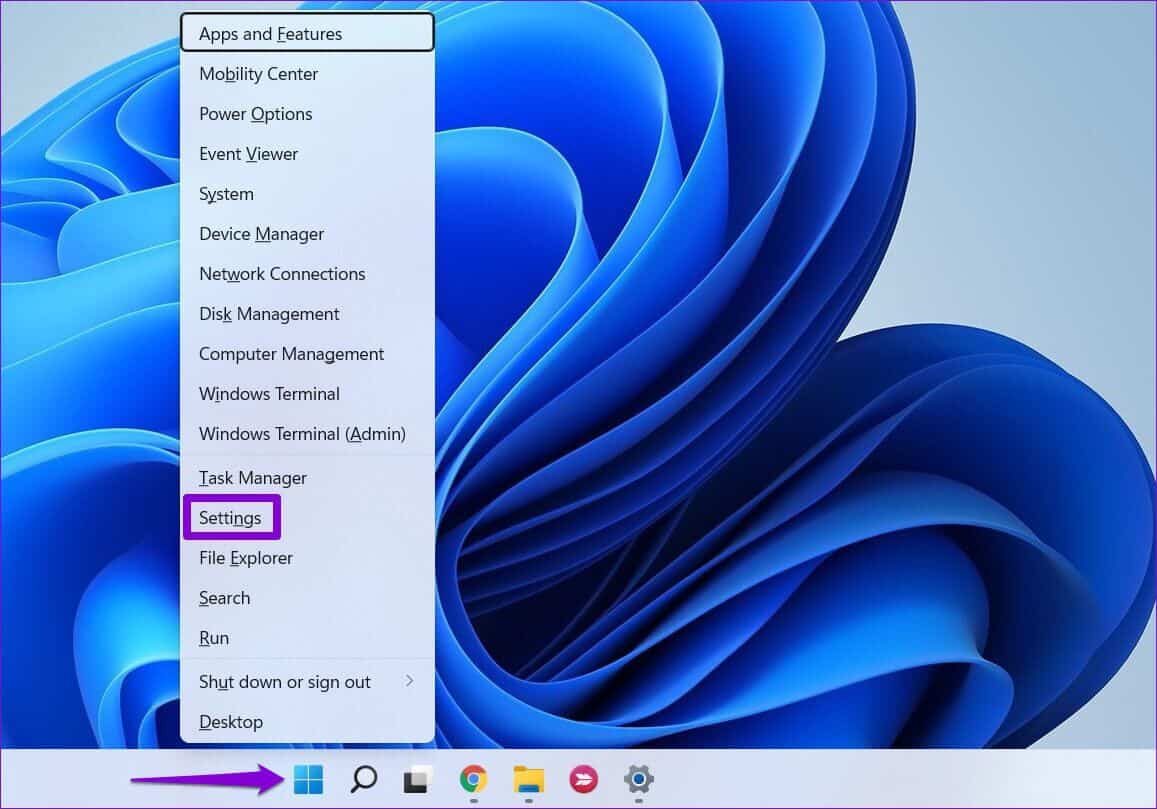
Steg 2: I Systemflik Scrolla ner för att trycka hitta misstagen och lösa det.
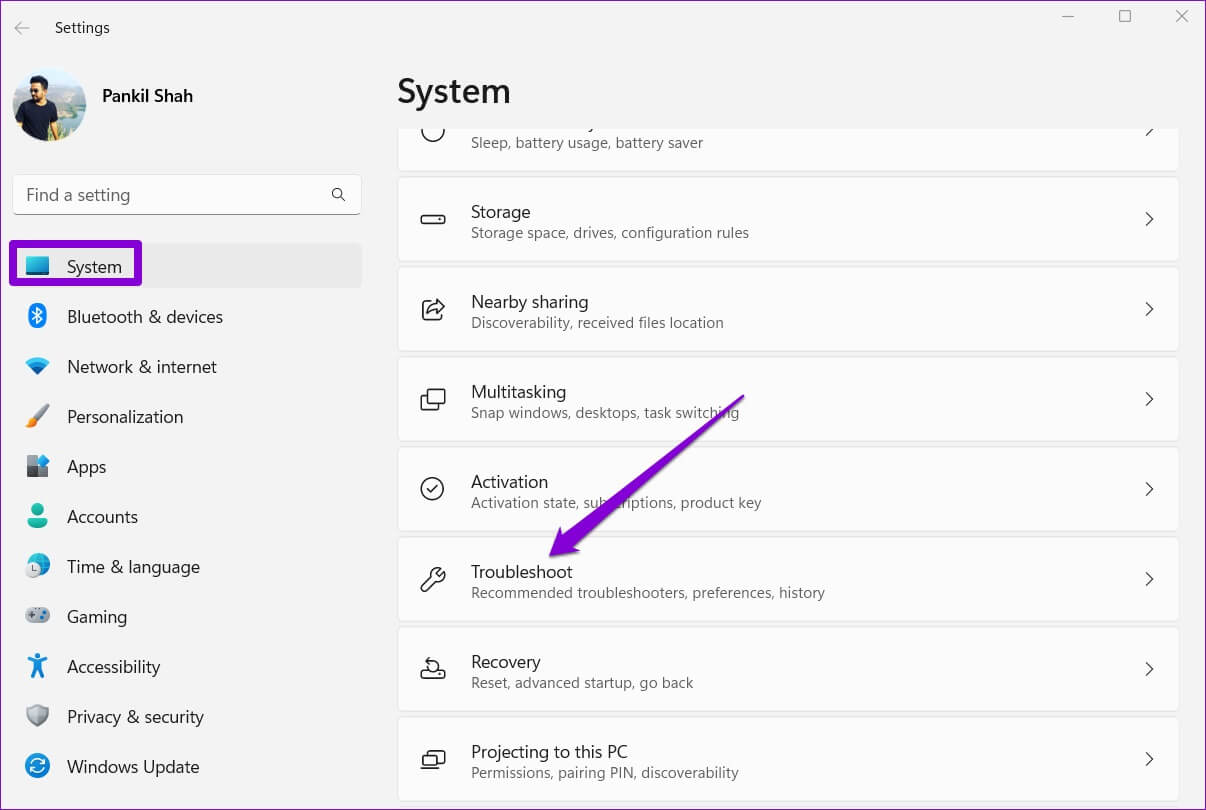
Steg 3: Lokalisera Andra felsökare och korrigeringar.
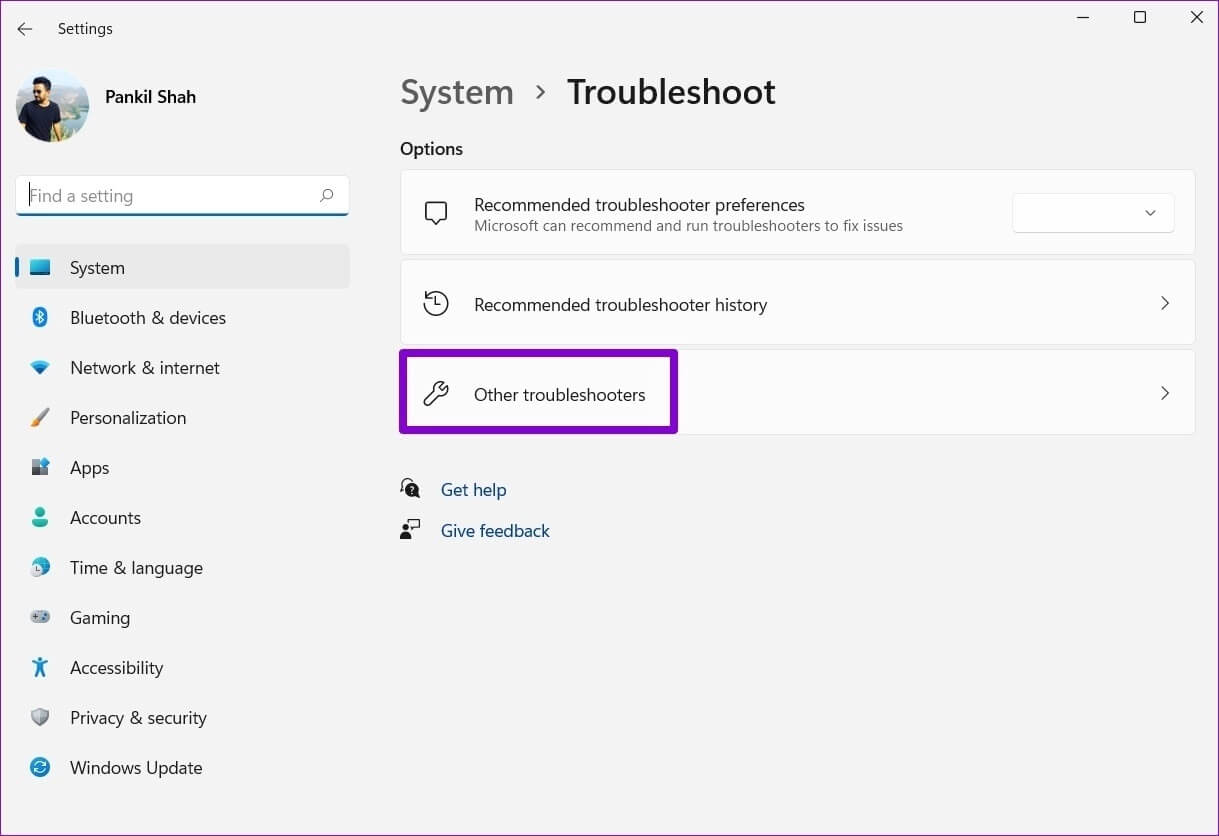
Steg 4: Klick Spela upp-knappen bredvid Sökning och indexering.
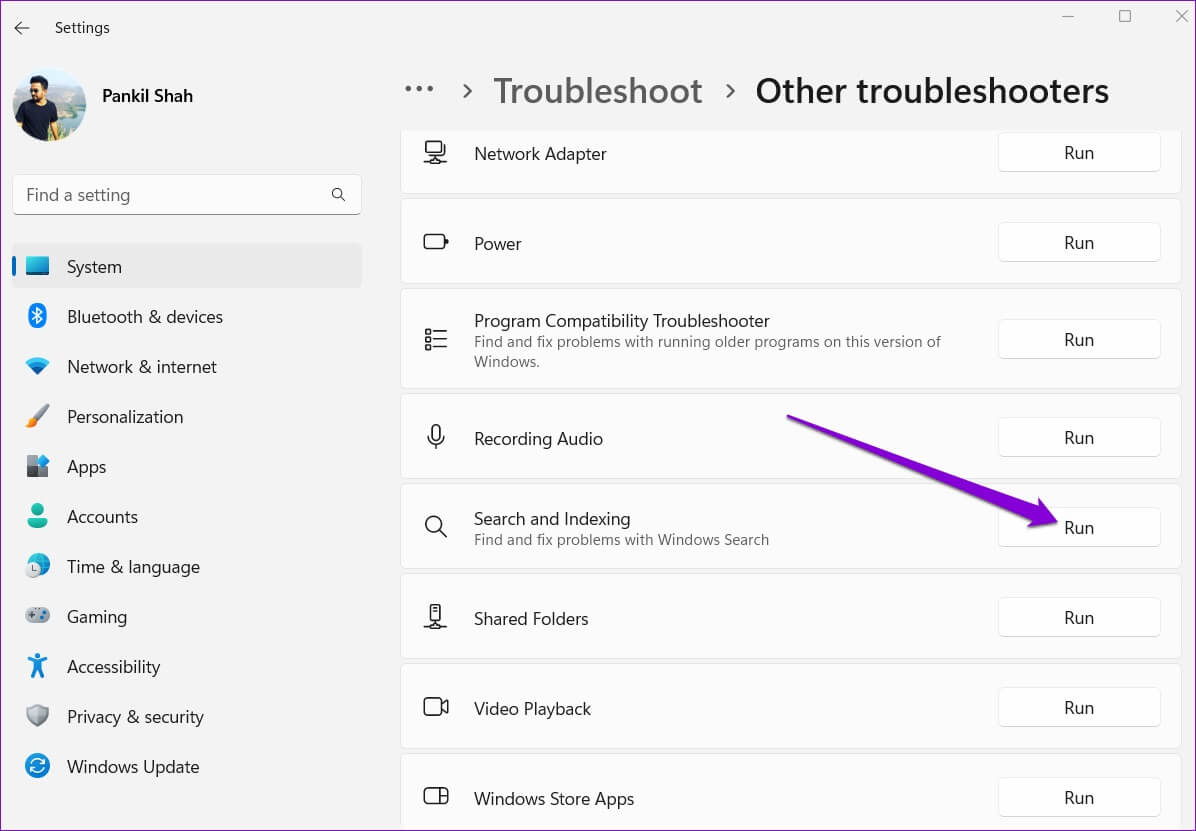
Följ därifrån instruktionerna på skärmen för att slutföra felsökningsprocessen.
4. Inaktivera webbsökning i Start-menyn
Förutom andra appar, filer och dokument låter Windows sökverktyg dig också skanna webben direkt från aktivitetsfältet. Den här funktionen är dock också känd för att göra datorn långsammare eller få Windows att krascha ibland. Därför kan du prova Inaktivera webbsökning i Start-menyn För att se om det kommer att förbättra situationen.
Steg 1: Klicka på Windows -tangent + R att börja DialogrutaSkriv regedit i rutan och tryck på Enter.
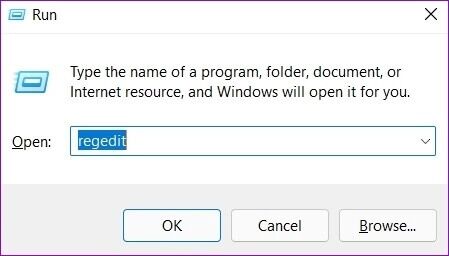
Steg 2: Kopiera och klistra in följande sökväg i adressfältet för att navigera till: Windows -nyckel:
Dator\HKEY_CURRENT_USER\Programvara\Policies\Microsoft\Windows
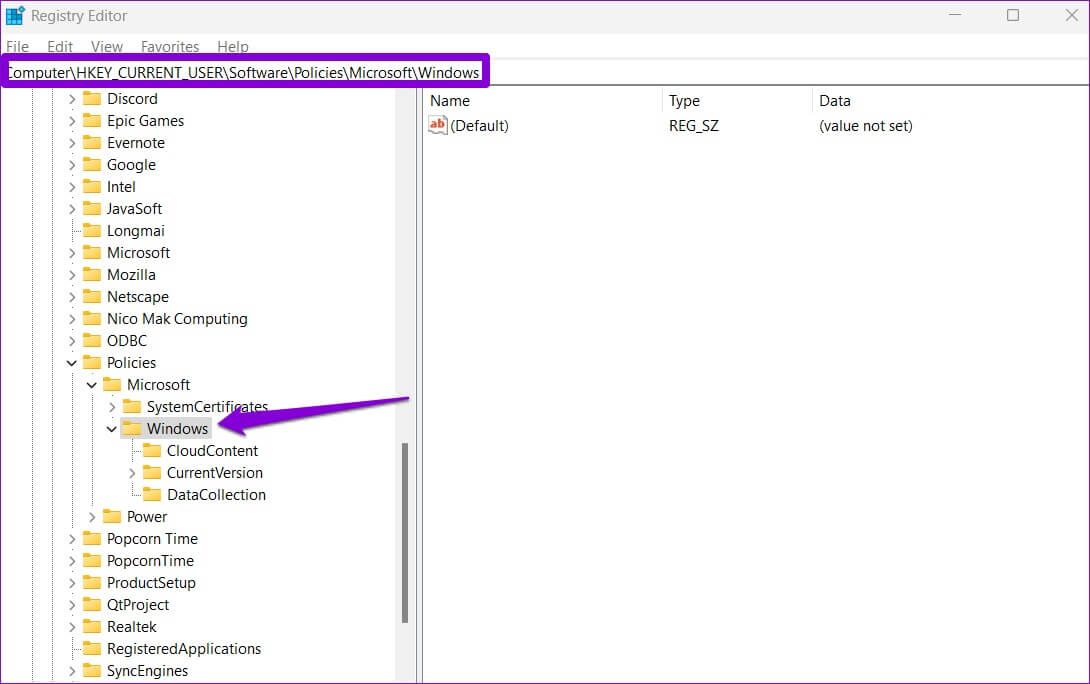
Steg 3: Högerklicka på Windows-registernyckel och välj ny och välj en tangent. Kalla det Explorer.
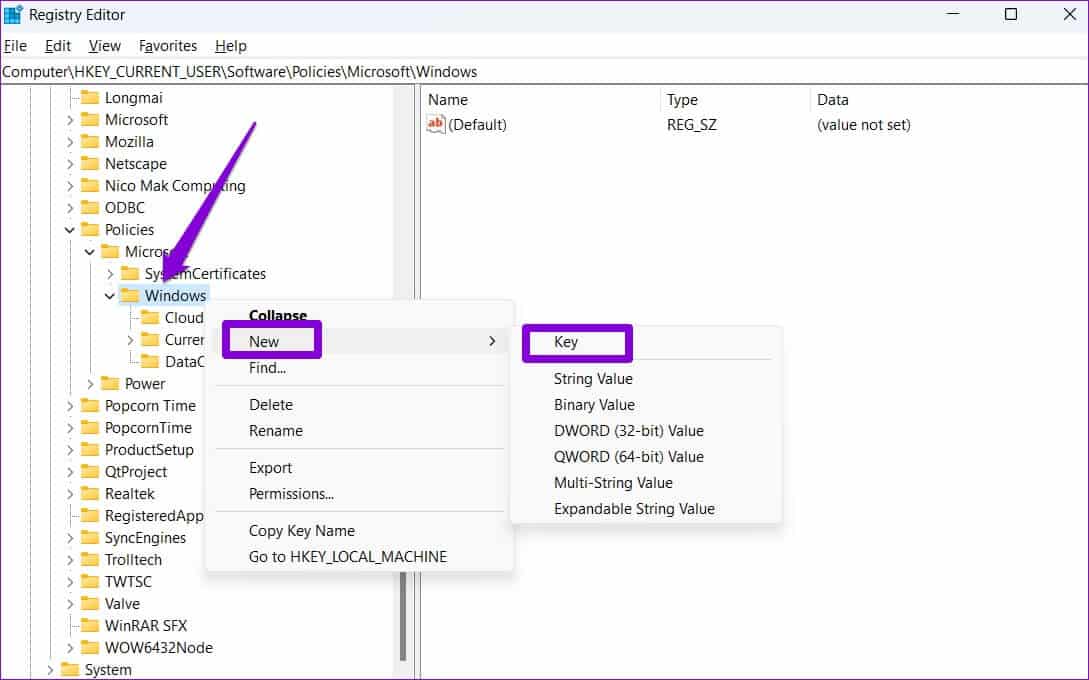
Steg 4: Högerklicka explorer och välj جديد och välj DWORD-värde (32-bitars). namnge det InaktiveraSearchBoxSuggestions.
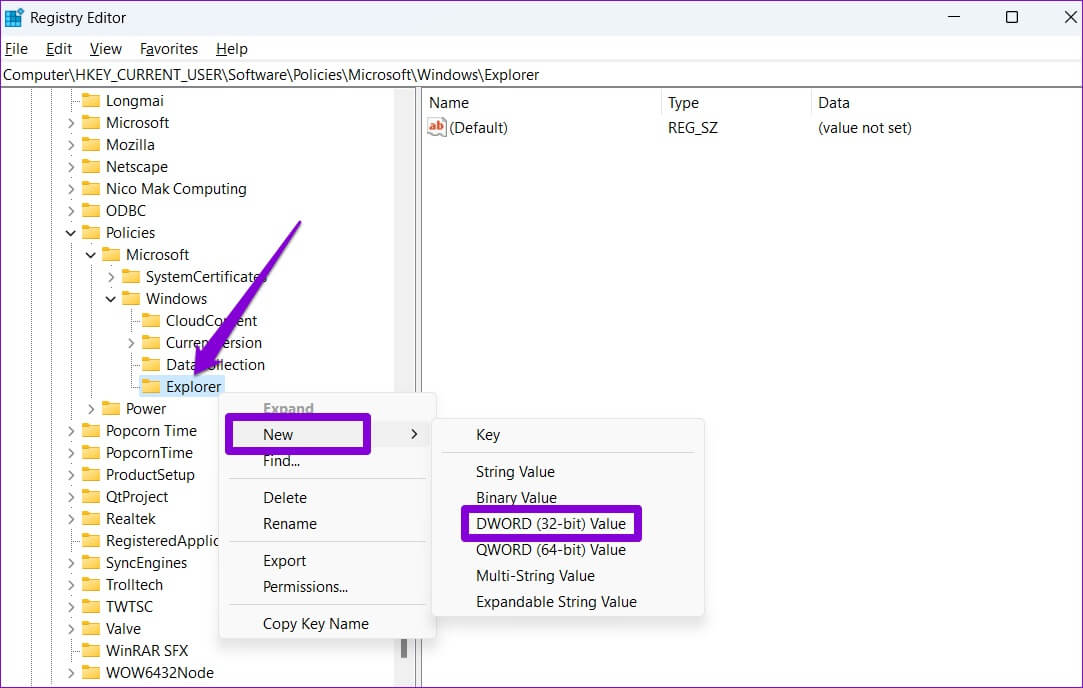
Steg 5: Dubbelklicka DWORD nyskapad, ändra värdedata till 1 och tryck på OK.
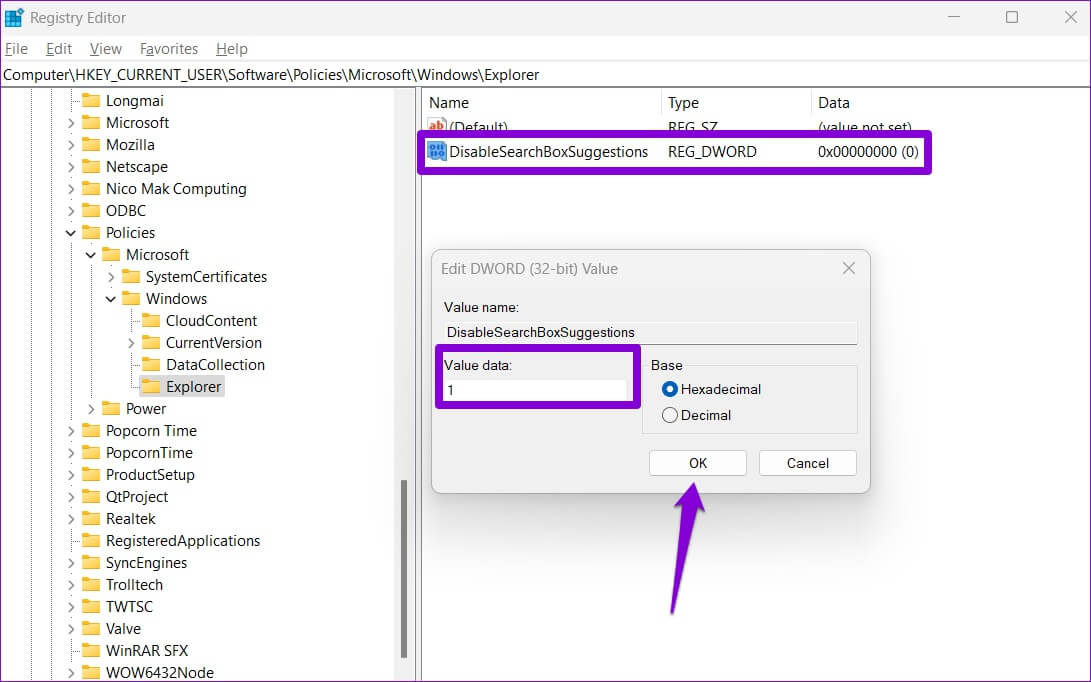
Starta om din dator Kontrollera om sökverktyget kan hämta resultat snabbare.
5. Ändra indexeringsalternativ
Genom att indexera innehållet på din dator kan Windows hitta dina filer snabbare. Hastigheten för Windows-sökningar beror på antalet filer på din dator. Men om du inte söker efter filer och mappar på en viss enhet kan du exkludera dem från indexeringslistan för att påskynda processen. Så här gör du.
Steg 1: Klicka på Windows -tangent + I att slå på Inställningar app.Välja Fliken Sekretess och säkerhet Från den högra kolumnen, välj Söker i Windows.
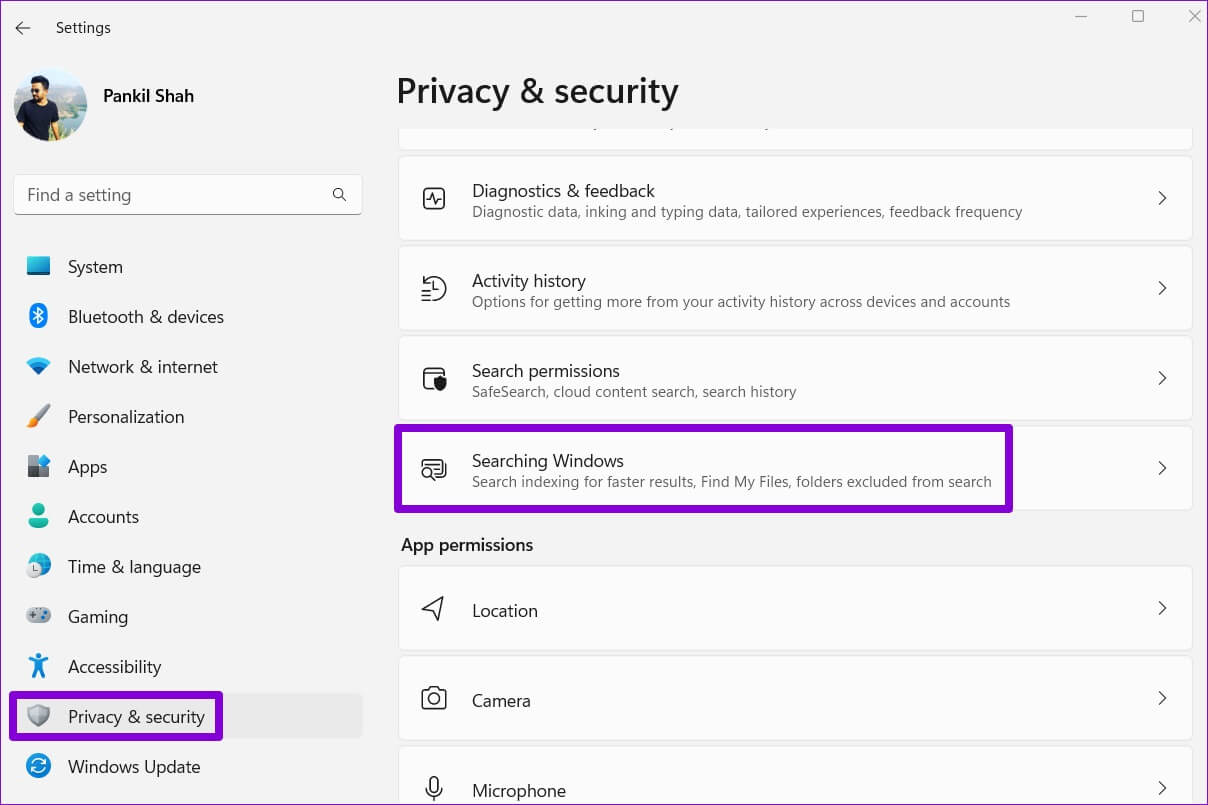
Steg 2: Scrolla ner för att klicka på Avancerade indexeringsalternativ.
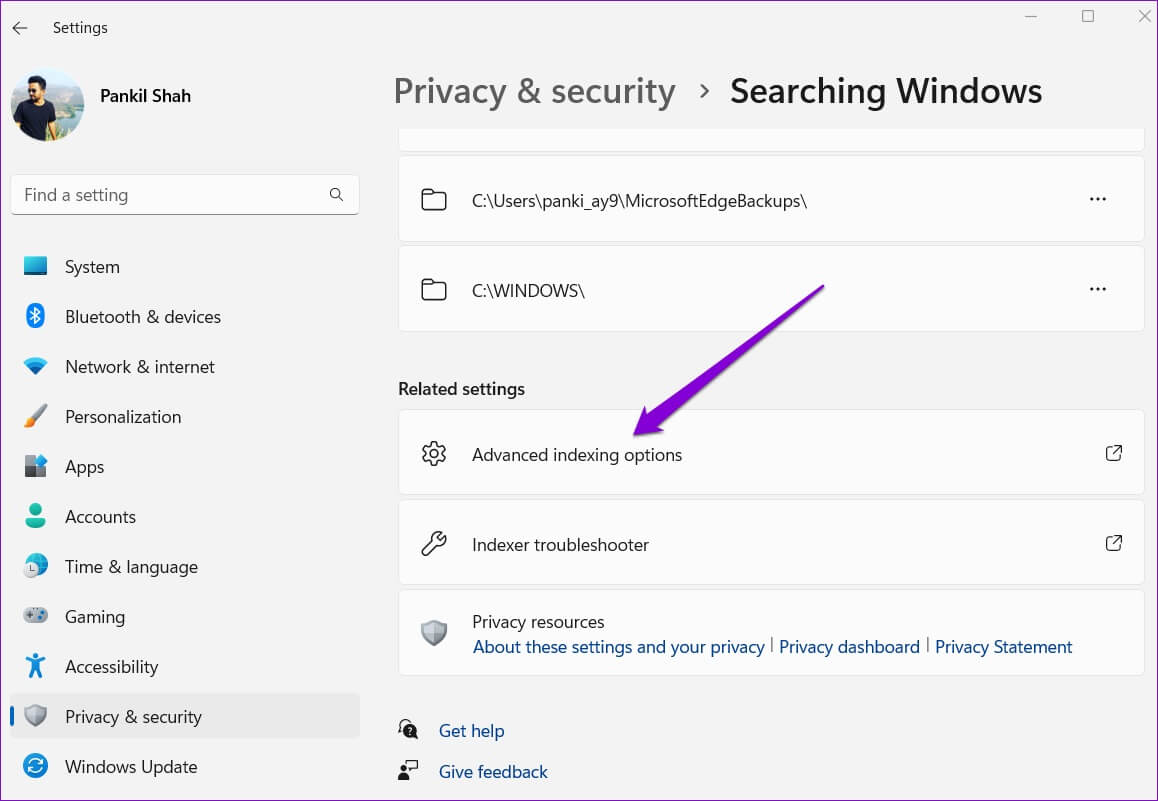
Steg 3: Klick Ändra.
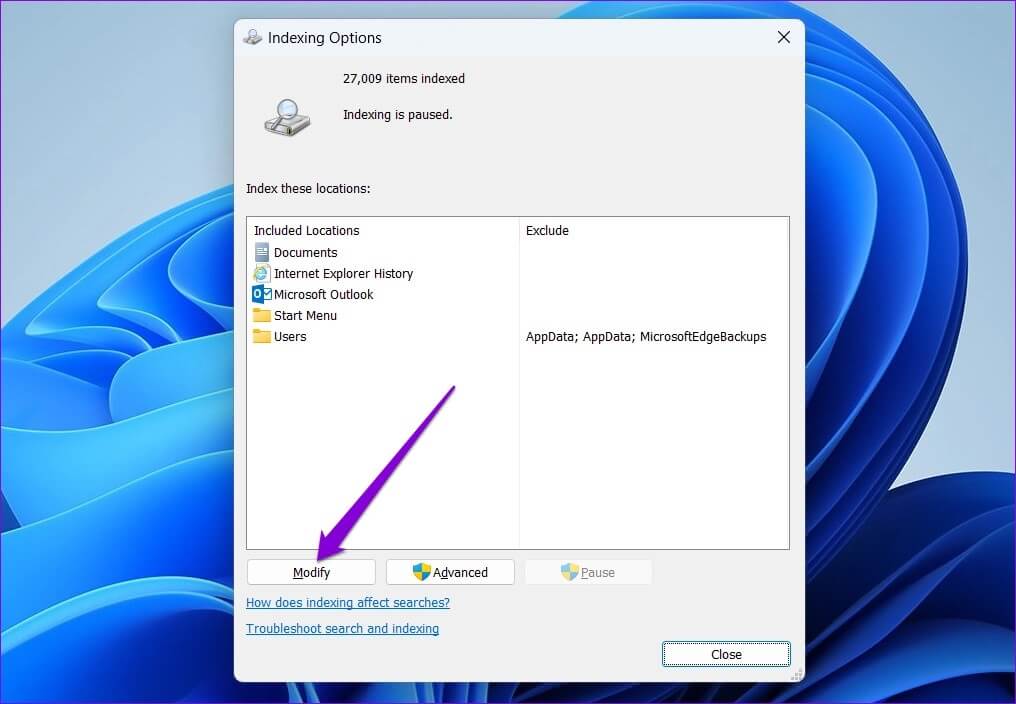
Steg 4: i fönstret Webbplatsindexering , avmarkera mappar Eller de enheter du vill exkludera och tryck på OK.

Sedan, Starta om din dator Och använd Sökverktyg För att se om det laddas snabbare.
6. Återskapa Windows sökindex.
Slutligen, om Windows-sökning fortfarande är långsam kan det vara ett problem med datorns sökindexbibliotek. I det här fallet kan du försöka återskapa indexet från grunden. Den här processen kan ta flera timmar att slutföra, beroende på antalet filer som indexeras.
Steg 1: Klicka på Windows-tangent + S Att öppna Windows-sökning , Och skriv Indexeringsalternativ och tryck på Enter.
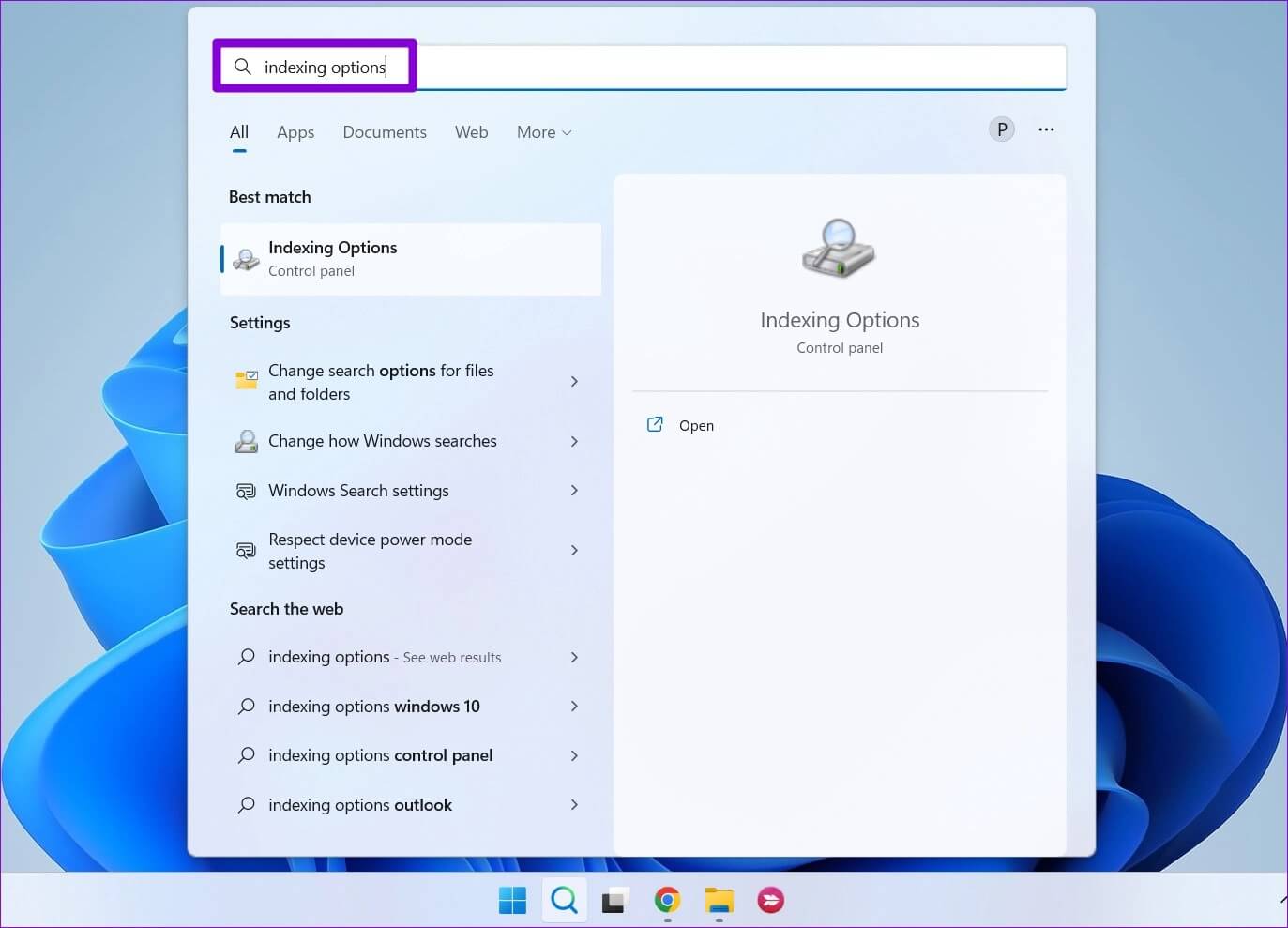
Steg 2: Tryck sedan på avancerad.
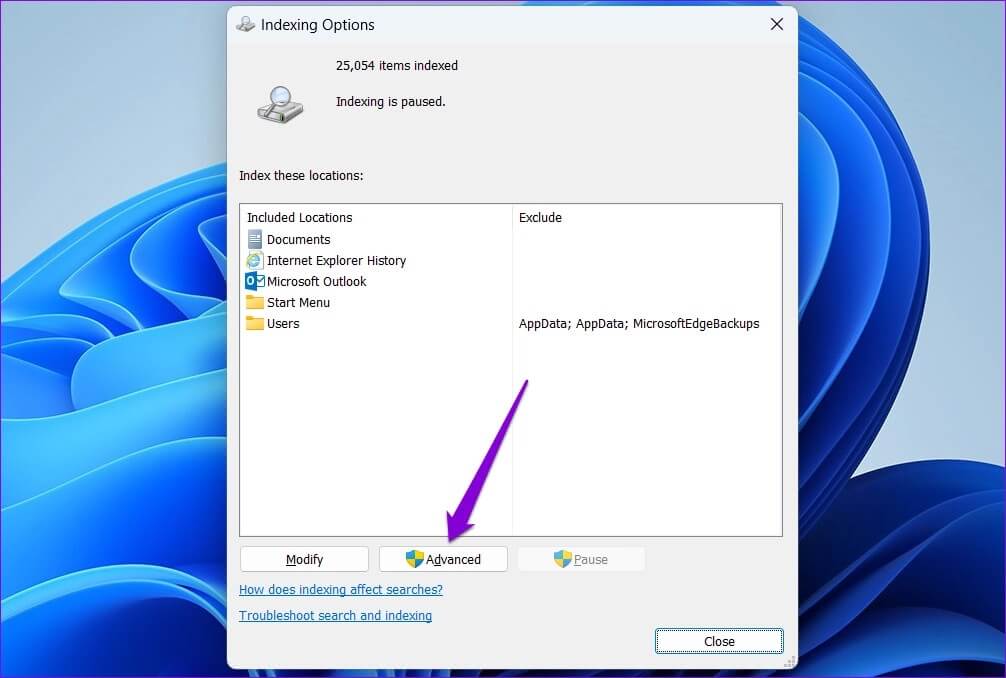
Steg 3: Slutligen, tryck Återuppbyggningsknapp inom hitta misstagen och lösa det.
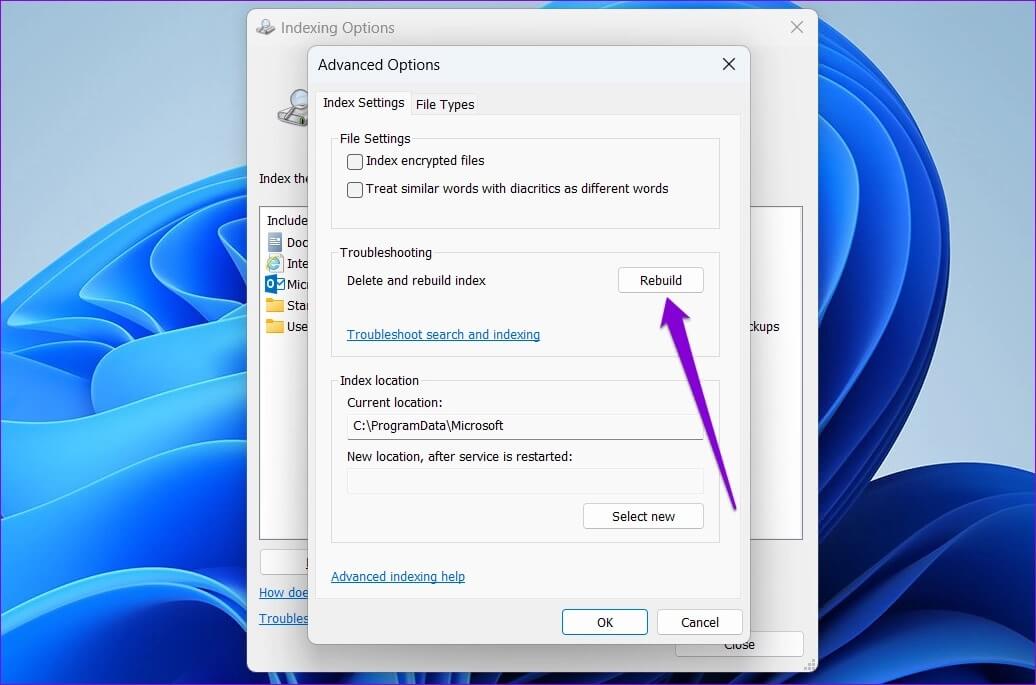
Vänta tills Windows har slutfört indexeringsprocessen. Återigen, detta kan ta lite tid, men du kan fortsätta använda datorn.
Sök effektivt
Slutligen borde ovanstående steg vara tillräckliga för att åtgärda långsam sökning i Windows 11, men om Windows-sökning fortfarande är långsam kan det finnas... Problem med sökindexbiblioteket På din dator. I det här fallet kan du försöka återskapa indexet från grunden. Den här processen kan ta flera timmar, beroende på antalet filer som indexeras.